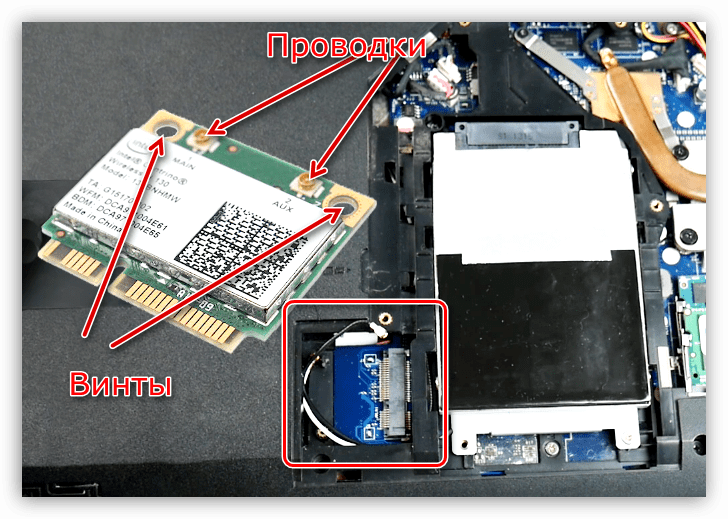Содержание
Есть универсальный способ и для MacBook, и для Windows-устройств.
Видеокарта – наиболее узкое место ноутбуков. Даже если разместить в нем полноценный процессор, не всегда габариты и энергопотребление позволяют установку мощного ускорителя.
Пример тому – ультрабуки, в которых производительные видеокарты практически не встречаются.
Как подключить внешнюю видеокарту?

Для этого необходимы специальные переходники-(док)станции. Внешние доки для видеокарты знакомы нашим читателям, среди которых существуют и специальные варианты для MacBook.
Почему они не получили широкого распространения? Цена. Смотрите сами:
У каждого из них свои особенности и требования. На этом фоне очень выгодно выглядит EXP GDC за 46 долларов.
EXP GDC подойдет для всех MacBook (со свободным MiniPCI-Express, Thunderbolt, M.2), а так же для большинства Windows/Linux ноутбуков.
Как работает EXP GDC?

EXP GDC — активный переходник (eGPU) со стандартного для настольных видеокарт разъема PCI-Express 16x на одну из вариаций miniPCI-Express. 
Он необходим для того, чтобы ноутбук мог использовать внешнюю полноразмерную видеокарту вместо или вместе с интегрированной в процессор. Поддерживается два способа работы:
- вывод с дискретной внешней графики на экран лэптопа,
- вывод с внешней карты на внешний монитор или мониторы (через выходы карты).
Не смотря на совместимость разъемов, просто перекинуть провода с видеокарты на мини-разъем не получится, требуется конвертация. Для этого и требуется питание, необходимость которого скрывает слово «активный». 
Система представляет собой конструктор: на ней есть базовые входы-выходы: порт для подключения кабеля к компьютеру, USB 2.0, гнезда питания для видеокарты и дока.
Для подключения ПК в продаже есть следующие варианты кабелей:
- miniPCI-E 1x;
- M.2 (SATA/miniPCIe);
- ExpressCard;
- NGFF;
- переходник с ExpressCard на Thunderbolt 2.

Один из этих разъемов обязательно есть у ноутбука. В частности, miniPCI-E и M.2 используются для подключения Wi-Fi модуля ноутбука и для дополнительных жестких дисков. Многие лэптопы обладают дополнительным слотом для подключения устройств расширения (например, 4G-модема). 
Интерфейс ExpressCard, пришедший на смену давно устаревшему PCMCIA, представляет собой MiniPCI-E, из которого убраны линии подключения светодиодов и SIM-карты. С его помощью EXP GDC через соответствующий переходник можно подключить к разъему Thunderbolt.
Впрочем, у MacBook есть miniPCI-E или его вариант M.2 (а вот у миниатюрных настольных «маков»).
Реальные системные требования

Фактически, разработчики EXP GDC не выдвигают требований к ноутбуку для подключения. Единственным условием является наличие поддерживаемого разъема. Так им удалось создать практически универсальное устройство — подойдет даже для древних систем до линейки Intel Core i3/i5/i7.
Для собственного ноутбука это можно проверить в подробных спецификациях. В том случае, если свободного слота не указано (нет), подойдут разъемы M.2 для дополнительного жесткого диска, внутреннего модема или модуля Wi-Fi. Придется их демонтировать.
На практике может случится, что слот есть, но внешняя карта работать не будет. При работе через miniPCI-E/M.2 нужно учитывать тип слота ноутбука. Нам требуется тип А (key A). Тип В скорее всего окажется неработоспособен.
Не стоит забывать и о балансе между видеокартой и процессором. EXP GDC работает через интерфейс с максимальной скоростью передачи около 5 Гбит/c. Что-то вроде GTX 1080 будет работать — но от нее не получить даже 30% процессорного времени. 
Идеальным вариантом станет карта уровня NVidia GTX 560/670. Именно на этих моделях производительность предельно упирается в скорость передачи интерфейса. Отрисовки изображения на матрице ноутбука при помощи внешней видеокарты можно добиться только при использовании видеокарт NVidia с поддержкой NVidia Optimus.
ВНИМАНИЕ. Двухчиповые видеокарты и SLI связки из-за особенностей адресации ввода-вывода работать через такой переходник не будут. Операционная система может быть любой. Причем, ноутбуки на Windows с объемом оперативной памяти свыше 4 ГБ требуют шаманизма при подключении внешней карты через EXP GDC. В Linux или OS X эта операция не требуется.
Что потребуется дополнительно?

Блок питания. EXP GDC продается с блоком питания и без него. Стоит ли переплачивать, если система будет функционировать с любым компьютерным БП с мощностью 350 Вт и выше, который можно купить за 5 долларов на местной барахолке?
Корпус. В противном случае система будет иметь не самый эстетичный вид. Если рабочее место стационарное — и так сойдет.
Кабели. Выбор необходимого для подключения к ноутбуку зависит от модели. Так же потребуется провод для подключения питания внешней видеокарты.
Это и правда работает?

Еще как. Например, для системы из
- Lenovo x220 i7-2640M8GBSDD Samsung 840 Pro 256GB
- eGPU EXP GDC
- ZOTAC GeForce GTX 670 AMP! Edition 2 GB
Результаты такие: раз два Конечно, со встроенным ядром они недостижимы.
Правда, в случае с доком EXP GDC максимальной производительности можно добиться только при работе с внешними мониторами. Их количество ограничено только возможностями карты.
О том, насколько использование узкой шины влияет на результаты, можно почитать здесь. В среднем получается около 10-35% потерь. Критично? Не думаю.
Важно, что процент потерь практически не меняется вплоть до 9 линейки Nvidia. Конечно, разница есть: но 90% возможностей GTX 560 и 65-70% GTX 960 — различаются в несколько раз.
Стоит ли покупать внешний док?

Все зависит от финансовых возможностей и поставленных целей. С помощью EXP GDC можно реализовать несколько интересных, востребованных сценариев.
Сценарий первый: превратить производительный ультрабук в игровую машину. Как ни крути, игровые ноутбуки — то еще удовольствие, особенно если с ними необходимо много и часто ездить. А мощности легких лэптопов часто не хватает именно со стороны графического адаптера.
Скажем, популярный Intel Core i7-6700 легко раскачает Nvidia GTX 960/1060. Этот процессор можно найти в устройствах стоимостью около 600-800 долларов, или 35-50 тысяч рублей.
Что значительно дешевле игрового лэптопа. (Конечно, существует еще серьезная машина Dell с видеокартой GTX 1060 и массой около 2 кг в районе 1000 долларов, но это совсем другая история.) 
Сценарий второй: увеличить производительности уже имеющегося старого устройства 2011-2014 года выпуска достаточно дешевой и производительной GTX 560/580 (кстати, это последняя карта NVidia с аппаратным декодированием наиболее популярного кодека видео с разрешением 4К).
Сценарий третий: получить дополнительные возможности, предлагаемые новыми видеокартами для настольных ПК. Их довольно много, но наиболее привлекательны:
- работа с видео,
- расширение количества и разрешения мониторов,
- возможность использовать CUDA для вычислений.
Этот вариант я использую для подключения Maxsun GTX 1060 с кучей CUDA-процессоров (для расчетов математических моделей) к разнообразным рабочим машинам вроде 7-летних Dell. Игровые ноутбуки с этим не справляются. 
Для тех, кто боится трудностей настройки, существуют более производительные, чем EXP GDC за 46 долларов, решения с высокопроизводительным интерфейсом Thunderbolt 2/3. Но их цена значительно выше, и рассмотрим мы их чуть позже.


Подключение внешней видеокарты к ноутбуку часть 2.
Для изготовления девайса использовались:
1.Дохлая мать – донор для pci-e x1. Можно с заделом на будущее (x2, x4) взять разъем x4, x16. Я нашел почившую GA-M57sli-s4.
http://www.gigabyte.ru/products/mb/specs/ga-m57sli-s4_20.html
у нее 2 pci-e x16 и 3 pci-e x1. Выпайка потребовала хорошего прогрева, но один разъем я испортил. Использовал строительный фен Bosh на 400-500 градусов. Можно не выпаивать, а выпилить вместе с платой, а потом подпаяться МГТФ-ом или шлейфом от флопа . Требуется также доработать до open type – сделать прорезь, если разъем
экспресскард в полном разборе
экспресскард с кабелем
3.Для minipci-e переходника я использовал дохлую (можно рабочую, т.к они дохнут гораздо реже материнских плат) wi-fi сетевую, купил по 100р 2 шт. Аккуратно отпаиваем этим же феном экран и все детальки, вызваниваем заветные контакты и припаиваем мгтф-ом 9 проводков.
minipci-e халф переходник
Подпаиваться к родным контакным площадкам нежелательно, т.к. они отпадают уже при лужении, выдирая дорожки. Я зачищал от лака в удобном для пайки месте дорожку, лудил и подпаивал туда мгтф, вырвать её из лака уже гораздо сложнее.
4.Разъемы и Кабель hdmi. Тут все зависит от вашей фантазии и желания оставить совместимость c китайцами. Разъем с ушами стоит 1$, кабель на 1.3м где-то 6$, mini и micro hdmi в продаже не нашел, с ними сложнее работать.
5.Я развел мини платки для стыковки ушастого hdmi разъема со шлейфом, а также установкой некоторых джамперов и переключателей временных реле, распечатал лазерником на глянцевом журнале, перевел утюгом на текстолит, вытравил хлорным железом, просверлил тонкой иголкой (0.5мм) и запаял. Шлейфы экранировал фольгой от шоколадки и скотчем. Получился откровенный совок, зато надежно.
hdmi ушастые и заготовка-переходник
Есть задел на кейс для видяхи и бп (приобрел по случаю ezcool w100) . Когда будет готов рабочий прототип, можно будет заказать платки на заводе.
6. Для работы устройства достаточно подключения 8 линий (Clc+, Clc-, RXn, RXp, TXn, TXp, Perst# и Ground), возможно две линии SMCLOCK, SMDAT, замыкания CLCRUN на замлю, и задержка сигнала perst# 6,9 – 13секунд, все условия подбираются конкретно под ноут и видеокарту.
схема с модификацией
Для добавления еще 1-й линии pci-e нужно полключить еще один набор RXn, RXp, TXn, TXp.
Реально удавалось задействовать до x2 на не optimus системах.
Готовые устройства выпускает китайская компания hwtools:
комплект с expresscard 55$
Мои первые попытки подружить acer 5220 и 460gtx закончились неудачно, хотя аналогичный по начинке dell 1520 работал. Но я добился положительного результата.
Была установлена W7 x32. В итоге имеем ноут acer 5220, проц t5750 (2Ghz), 1Gb ddr2(667), x3100(g965) и ich8m южник, видяха подключена через expresscard на pci-e x1 1.0 #3.
Загружаем ноут без устройства, уводим в сон, подключаем девайс, выводим из сна. Далее идет установка драйверов, forseware 258, пару раз вышел bsod, ничего страшного, все встало – 460-я видяха и 4 nvidia hd audio устройства, которые были отключены вручную по рекомендациям гуру. Перезагружаться таким же макаром по мере необходимости. На внешний моник идет 3d, 5800 в 2006 и 7800 марков в vantage. Более того, картинка идет и на экран ноута (при растяжении рабочего стола на два экрана, но клонирование не работает). Можно запустить игрушку (или furmark) в окне и тупо перетащить на экран ноута и все отрисовывается 460-кой. К сожалению optimus не работает с x3100, а конфигурация acer 52220 не позволяет объединить minipci-e и expresscard в x2, такчто выше x1 не прыгнешь.
От низкой пропускной способности страдают в первую очередь dx9 приложения, в игрушках низок минимальный уровень fps. Предел мечтаний – ati 56xx или 57xx, gf 430, топовые видеокарты бесполезны. Как ни странно это звучит, но чем уже шина тем выше отдача, разгон видеокарты также помогает.
Что можно выжать из этого – подключить Ati 5770 на полном дуплексе 1xE. Чтобы перейти в 1xE, нужно выполнить манипуляции со спец загрузочной флэшкой usb DIY Vidock. Там можно настроить конфиг pci-e портов и много чего еще. Инструкция по приготовлению есть на форуме
http://forum.notebookreview.com/gaming-software-graphics-cards/418851-diy-vidock-experiences.html
процесс довольно мудрёный, но разобраться можно. Если будут желающие, сделаю гайд по спецфлэшке на русском.
Экперимент №2. Настало время опробовать Optimus.
Специалисты nvidia, разрабатывая технологию optimus, сами того не ожидая, убили двух наших зайцев одним выстрелом. Вернули 3d обратно на родину (на экран ноута) и увеличили магическим способом (скорее всего, применили сжатие потока и использовали полный дуплекс) пропускную способность pci-e x1. Жаль только ограничились 4-м и 5-м поколениями графики intel, и вставили ватермарк, типа не для коммерческого использования, при отрисовке 3d на дисплей ноута (что было пофикшено в версии дров verde 270.51 beta и новее).
Выбор очевиден Gf 4xx+hm57. Временно попавший мне в руки Lenovo thingpad 15 довольно большой, экран матовый и не очень яркий, углы обзора не ахти, есть все нужные порты. Начинка P6100@2Ghz, 3Gb ddr3 1333(работает на 1066), 320Gb винт hm57 чип +w7hb, wimax (совмещен с wifi), и куча непотребного софта включая фирменные утили и дикие тормоза. Замена винды как глоток свежего воздуха Хочу заметить 4-е и 5-е поколение чипсетов интел отличается тем что у ic9 pci-e x1 v1.0, а у 5-ки уже v2.0, но на пропускной способности это почему-то не сказывается. Видимо здесь подлог и версия везде 1.0, а полноценная 2.0 по заверениям зарубежных коллег будет на Sandy Bridge, но пока существуют проблемы с активацией оптимус на чипсетах 6-го поколения.
Особенность подключения девайса к ноутам Lenovo/HP в том, что сигнал perst# должен приходить с некоторым запозданием 6-7 секунд после включения ноута. Эта модификация есть на схеме обновленного PH4L v2.4. Проблема была в том, что без модификации ноут с подключенным устройством тупо не стартовал, и не просыпался ото сна. Я обошел это, подтыкая нагорячую через 7 секунд после старта в момент сигнала "бип". Но и это не решало проблему, системе не хватало ресурсов, и возникала соответствующая ошибка 12. Помогла спец флэшка, опция уплотнения pci-e шины и сохранение выбранных портов. Также потребовался модифицированный драйвер forseware 259, в который добрые люди принудительно включили поддержку optimus для дискретных видеокарт. С установкой проблем не возникло.
Когда optimus активна, в панели nvidia во вкладке 3d settings можно выбрать видео для отрисовки 3d.
Максимальная производительность достигается при отрисовке на внешний дисплей. На экране ноутбука результат ниже, чем на внешним, но лучше, чем без optimus. Пользоваться такой системой очень неудобно, но все шаги реально автоматизировать.
Из тестов немного синтетики.
3dmark2006
10500 на внешний,
8600 на внутренний и
5200 без optimus, на компе (Phenom II 4x3GHz)
16000. На ноуте с core i5 480m и видеокартой 460gtx( данные с форума)
14000 марков.
3dmarkVantage
10200 на внешний,
8200на внутренний и 7800 без optimus, на компе
Работа на внешний монитор
По воле случая я стал обладателем скромного и дохлого девайса samsung r428 на 4500MHD чипе, с разбитым дисплеем, дохлой мамкой и винтом.
samsung r428 без матрицы
Восстановлению не подлежал из экономических соображений. Но материнку я всё же восстановил. Любопытно было опробовать систему на убогом. Беда в том что expresscard у него нет. Единственный способ – minipci-e в ущерб беспроводной связи.
У данного ноута есть перспектива вывести ушастый hdmi вместо заглушки e-sata.
Без дисплея использовать спецсофт было проблематично, поскольку эти sams-ы не работают на внешний моник без винды, в отличие, например, от asus. Даже в bios не зайти.
Адресные ресурсы устройству требовались, ноут не загружатся с устройством либо видеокарта не определялась с ошибкой 43.
Я поступил хитро – загрузил винду с родной wi-fi картой, ресурсы выделились. Увел в сон, поменял на видеокарту и разбудил. Драйвер встал, видеокарта заработала. Драйвер 270.51beta 32 bit пока без optimus.
270.51 с активированной десктопной optimus доступна пока только ввиде Verde 64bit для мобильных видеокарт + файл поддержки десктопных видеокарт. К сожалению пока нет дисплея, 7-ку 64bit поставить нет возможности. На момент написания статьтьи уже вышли 270.61 сертифицированные драйвера. Будем надеяться optimus и там разблокируется.
В планах
1. Доделать кейс для видяхи.
2. Дождаться матрицы, поэксперементировать с W7 64 и задействовать Optimus на samsung-е, автоматизировать с помощью спец флэшки выделение ресурсов под видяху для удобства без перетыков, вывести разъем на бочину.
Чтобы прикинуть возможности поддержки (Да/Нет) своего железа, предлагаю воспользоваться таблицой.
– Зеленый Nvidia Ферми (GTS450 или лучше)
– Красный ATI HD5750 или лучше.
– Синий Выбираем из потребностей: DX9 (ATI HD5750 или лучше) или DX10/DX11 (Nvidia Ферми). Ферми NVidia дает лучшую общую производительность и технологию Optimus с правильным ноутбуком, не забываем про физику.
1. обеспечивает производительность, эквивалентную полному дуплексу X1E на чипсетах Intel.
2. технология Optimus работает только на чипсетах Intel 4500MHD/HD в качесве первичного видео адаптера на скорости pci-e x1, повышение производительности 20-333% по сравнению x1. Обеспечивает возможность использовать встроенный ЖК-дисплей для отображения игр, работающих на внешних GPU. При этом данные пожимаются центральным процессором, т.е пропускная способность теперь зависит от мощности процессора.
3. Режим X1E использует x2 адресацию на port1, 3 или 5 при наличии только одной полосы физически (производительность на 15-30% больше, работает на ATI / неферми Nvidia только). При этом требуется свободный соответствующий четный порт: port2, 4 или 6. Данная операция осуществляется спец софтом с загрузочной флэшки, грубо говоря мы включаем полный дуплекс на чипсете intel. На других чипсетах он и так включен.
4. Режим x2E использует две полосы физически (port1 +2, как EC + mPCIe или mPCIe + mPCIe) и x4 адресацию через спецсофт. Работает на 30-60% быстрее по сравнению с x2, эффективно только на ATI / неферми Nvidia .
5. х2 – объединение ExpressCard + mPCIe или mPCIe + mPCIe слотов (P1 +2, +4 P3, P5 +6 или P7 +8); 2 физических линии, настроенных спецсофтом на х2 адресацию и 4 линии на x4 адресацию = P1 +2 +3 +4 или p5 +6 +7 +8. При этом скорость пропорционально увеличивается. Но ноутов, имеющих в распоряжении 4 порта практически нет.
6. Intel жестко зашила адресацию в Flash дескриптор. Чтобы настроить x2 адресацию, требуется серьезный взлом на уровне биос. Теущая версия спецсофта не работает с новыми чипсетами.
? только что выпустили. В hwtools проводят исследования PCI-E 2.0. В основном делают упор на режим x1.Opt, как наиболее перспективного.
Фанатам ATI, рекомендуем серию карт HD5xxx(HD6xxx) вместо HD4xxx за счет более эффективного использования пропускной способности PCI-E. Доходит до того что HD5670 превосходит HD4870. Двухчиповые карты как например HD5970 не работают на ноутбуках как и связки sli и crossfire, так как они требуют 2x256Mb PCI-E адресного пространства, чего в ноутбуке и так не густо.

Ноутбуки, как мобильные устройства, при всех очевидных достоинствах, имеют один большой недостаток — ограниченные возможности апгрейда. К примеру, заменить видеокарту на более мощную удастся далеко не всегда. Происходит это в силу отсутствия необходимых разъемов на материнской плате ноута. Кроме того, мобильные графические адаптеры не так широко представлены в розничной продаже, как десктопные.
Большинство пользователей, имеющих ноутбук, хотели бы превратить свою печатную машинку в мощного игрового монстра, при этом не отдавая бешеные деньги за готовые решения от известных производителей. Существует способ добиться желаемого путем подключения к лэптопу внешней видеокарты.
Подключение видеокарты к ноутбуку
Есть два варианта «подружить» ноут с десктопным графическим адаптером. Первый – воспользоваться специальным оборудованием под названием «док-станция», второй – подключить устройство к внутреннему слоту mPCI-E.
Способ 1: Док-станция
На данный момент на рынке имеется довольно большой выбор оборудования, позволяющего подсоединить внешнюю видеокарту. Станция представляет собой устройство со слотом PCI-E, управляющими элементами и питанием от розетки. Видеокарта в комплект не входит.
К ноутбуку устройство подключается через порт Thunderbolt, на сегодняшний день обладающий самой высокой пропускной способностью среди внешних портов.
Плюс док станции состоит в простоте использования: подключил к ноутбуку и играй. Делать это можно даже без перезагрузки операционной системы. Недостаток такого решения – цена, которая сопоставима со стоимостью мощной видеокарты. Кроме того, разъем Thunderbolt присутствует не во всех лэптопах.
Способ 2: Внутренний разъем mPCI-E
В каждом ноутбуке имеется встроенный Wi-Fi модуль, подключенный к внутреннему разъему mini PCI-Express. Если Вы решите подключить внешнюю видеокарту таким способом, то беспроводной связью придется пожертвовать.
Подключение в данном случае происходит посредством специального переходника EXP GDC, который можно приобрести у наших китайских друзей на сайте Aliexpress или других подобных площадках.
Устройство представляет собой слот PCI-E с «примудренными» к нему разъемами для подключения к ноутбуку и дополнительного питания. В комплекте идут необходимые кабели и, иногда, БП.
Процесс установки происходит следующим образом:
- Полностью обесточивается ноутбук, со снятием батареи.
- Откручивается сервисная крышка, которая скрывает все съемные комплектующие: оперативную память, видеокарту (если есть) и модуль беспроводной связи.
Перед подсоединением к материнской плате собирается тандем из графического адаптера и EXP GDC, монтируются все кабели.
-
Основной кабель, с mPCI-E на одном конце и HDMI – на другом
подключается к соответствующему разъему на устройстве.
Провода дополнительного питания оборудованы одиночным 6 pin коннектором с одной стороны и двойным 6 pin + 8 pin (6+2) с другой.
Они подсоединяются к EXP GDC одиночным разъемом 6 pin, а к видеокарте – 6 или 8 pin, в зависимости от имеющихся гнезд на видеокарте.
Блок питания желательно использовать тот, который идет в комплекте с устройством. Такие блоки уже укомплектованы необходимым 8-пиновым коннектором.
Разумеется, можно использовать и импульсный (компьютерный) БП, но это громоздко и не всегда безопасно. Подключается он с помощью различных переходников, которые прилагаются к EXP GDC.
Разъем питания вставляется в соответствующее гнездо.
Затем необходимо демонтировать модуль Wi-Fi. Для этого нужно будет открутить два винта и отсоединить пару тонких проводков.
Далее подсоединяется видеокабель (mPCI-E-HDMI) к разъему на материнской плате.
Дальнейший монтаж затруднений не вызовет. Необходимо выпустить провод наружу ноута таким образом, чтобы он подвергся минимальному переламыванию, и установить сервисную крышку. Все готово, можно подключать питание и пользоваться мощным игровым лэптопом. Не забудьте установить подходящие драйвера.
Стоит понимать, что данный способ, как собственно, и предыдущий, не позволит полностью раскрыть возможности видеокарты, так как пропускная способность обоих портов гораздо ниже, чем у стандартного PCI-Ex16 версии 3.0. К примеру, наиболее быстрый Thunderbolt 3 обладает пропускной способностью 40 Гбит/с против 126 у PCI-Ex16.
Вместе с тем, при небольших «ноутбучных» разрешениях экрана появится возможность весьма комфортно поиграть в современные игры.
Отблагодарите автора, поделитесь статьей в социальных сетях.